 تعلم شرح البرامج حتى الأحتراف
تعلم شرح البرامج حتى الأحتراف
الخميس أكتوبر 09, 2008 2:48 am

السلام عليكم ورحمة الله وبركاته
وشرح هذا البرنامج الرائع .

على بركة الله نبدأ بشرح البرنامج
[color="blue"]اسم البرنامج / Camtasia Studio 5
الاصدار / version 5.0.0 (Build 505 )- Mar 12 2008
متوافق مع جميع اصدارات الويندوز
حجم البرنامج / 39.2 م.ب
تم تجديد الروابط بتاريخ
5/5/2008
للتحمل اضغط هنــا او من هنا
التسجيل
كود:
72ZA5-BBCCP-CFXCS-HM54B-R55A8
CCAAD-872B4-HK8ZX-AMB5F-YAFMC
XG3AC-5WDKC-PZDBD-DBBPZ-LRBC5
CCJFC-UHC28-HHB24-QW4XJ-D764E
BDFHZ-AXDCA-FS5WK-E4E52-5F63D
7CNE5-FCKMC-GLNJS-CSHS3-SC493
YC2CC-CFMAD-2WDSR-XGU5J-84763
[size=16]وصف مختصر عن البرنامج
تستطيع بهذا البرنامج العملاق ألتقاط شاشة و عمل شروحات عليها بكل سهولة
يدعم اللغة العربية .... ومن المميزات الرائعة التي لا تعد ولا تحصى
عمل شروحات بالفيديو و تستطيع ألتقاط الكتابات و له محرر رائع فتستطيع التعديل
على شروحاتك و أضافة رموز و أقواس و الكتابات و أسهم وأضافة التأثيرات
يلتقط صفحات الأنترنت و لقطات الشاشة ونوافذ البرامج للشرحها و بعد ذالك تستطيع
تصدير عملك بكثير من هيئات الفيديو حتي هيئة الصور المتحركه والفلاش
البرنامج رائع ولن أستطيع وصفه لكثرة خياراته الرائعه .....
ولا يعرف البرنامج ويقدرة حق التقدير الا من أستخدمه من قبل .....
الشرح مقسم الى عدة مراحل وهي كالتالي :
1- التنصيب
2- فتح البرنامج وشرح طريقة تسجيل الشروحات
3- شرح ادوات البرنامج وهي اربع قوائم :
أ- قائمة ادوات البرنامج الرئيسية
ب- شاشة العرض
ت- قائمة اضافة توضيحات وتعليقات ومؤثرات على الشرح
ث- الشريط الزمني
4- حفظ العمل بصورة متحركة بصيغة Gif
5- اختصارات البرنامج .

نبدأ بالمرحلة الأولى تنصيب البرنامج بالصورة التالية :

المرحلة الثانية فتح البرنامج وشرح طريقة تسجيل الشروحات
من الاختصار الموجود بسطح المكتب نفتح البرنامج كما هو موضح بالصورة التالية :

للبدء بشرح اي برنامج اضغط على الموضح بالصورة التالية :



نبدأ الان بشرح اي برنامج بالضغط على الموضح بالصورة التالية :

نحدد الجزء الذي سيتم شرحه وهنالك طريقتان للتحديد :
الاولى / بالسحب والافلات
الثانية / التحديد السريع وهي الافضل
والموضح بالصورة التالية :

ملاحظه / اثناء التسجيل يجب ان تكون حركة تنقل المؤشر بطيئة لتساعدنا اثناء
وضع اي توضيح على الشرح في الشريط الزمني وحذف الغير لازم وضعه بالشرح

نضغط الان على اداة التسجيل بعد ما انتهينا من تحديد الجزء الذي سيتم شرحه
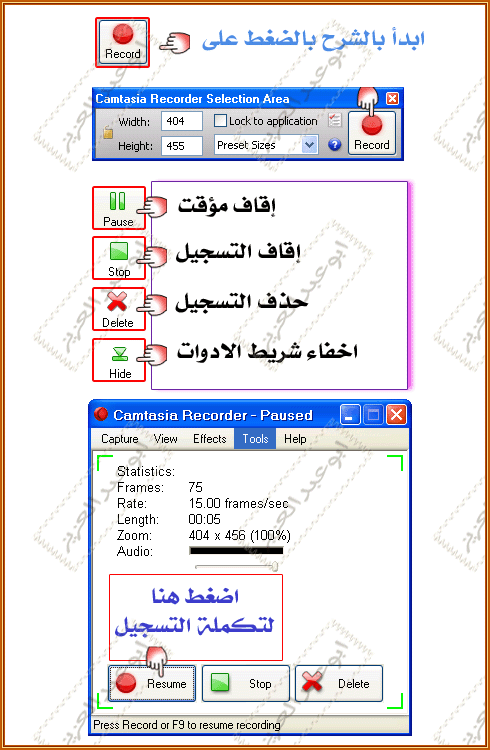
اثناء التسجل بامكانك الضغط على ايقاف مؤقت والتنقل لاي جزء اخر وضبط
هذا الجزء داخل تحديد التسجيل ثم اضغط على Resume لمواصلة التسجيل
وعند انتهائك من التسجيل اضغط على ايقاف حتى تشاهد اطار حفظ التسجيل:

حدد مكان حفظ التسجيل باي اسم تريد ثم اضغط على حفظ كما هو بالصورة التالية :

اضغط على OK بدون اي تغيير كما في الصورة التالية :

اضغط على OK بدون اي تغيير كما في الصورة التالية :

ملاحظه / المقاسات الموجودة بهذه الصورة التالية :

هذه المقاسات افتراضية من البرنامج
طبعا التسجيل الذي تم . . مقاساته اقل او اكثر
ولضبط مقاسات الجزء الذي تم شرحه تابع الصورة التالية :

بالصورة السابقة اضغط على All
ثم اختر مقاس التسجيل الموضح برقم 2

واجهة البرنامج

المرحلة الثالثة / شرح ادوات البرنامج وهي اربع قوائم
الاولى / قائمة ادوات البرنامج الرئيسية والموضح عملها بالصورة التالية :

الثانية / شاشة العرض والموضح عملها بالصورة التالية :

الثالثة / قائمة اضافة توضيحات وتعليقات ومؤثرات على الشرح .. وانا اختصرت شرحي
على Edit وهي اربع مهام والموضحة بالصورة التالية :

المهمة الاولى / تكبير جزء معين من الشرح والموضح بالصورة التالية :

وهذه تجربة للمهمة الاولى وذلك بالصورة التالية :

المهمة الثانية / اضافة توضيح على الشرح من اشكال او تعليقات والموضح بالصورة التالية :

المهمة الثالثة / اضافة فاصل بين شروحات مدمجة والموضح بالصورة التالية :

شرح المهمة الثالثة بالصورة التالية :

المهمة الرابعة / اضافة تعليق في اسفل الصورة لكل جزء من الشرح والموضح بالصورة التالية :

الشريط الزمنـــــــــــــــي
ويعد من اهم ادوات البرنامج بواسطته تستطيع وضع اللمسات الفنية لتقديم الشرح
من حركة الاشكال والتعليقات .. وبواسطته تستطيع حذف اي جزء من الشرح ليصبح
الشرح منسقا واقل حجما من عرض التسجيل السابق وهنا توضيحا لاستخدام
الشريط الزمني بالصورة التالية :

زيادة سرعة عرض الشرح
عندما حفظت العمل وشاهدت الصورة المتحركة
تفاجئت بان العرض بطيء جدا .... فما هو الحل ؟
الحل سهل جدا وذلك باتباع مايلي :
بضغط الماوس يمين على الشريط الزمني واختيار
الموضح بالصورة التالية :

المرحلة الرابعة / حفظ العمل بصورة متحركة بصيغة Gif ...
طريقة حفظ الشرح وعرضه بصورة متحركة تابع الصورة التالية :

المرحلة الخامسه / اختصارات البرنامج
وهذه بعض اختصارات البرنامج موضحة بالصورة التالية :
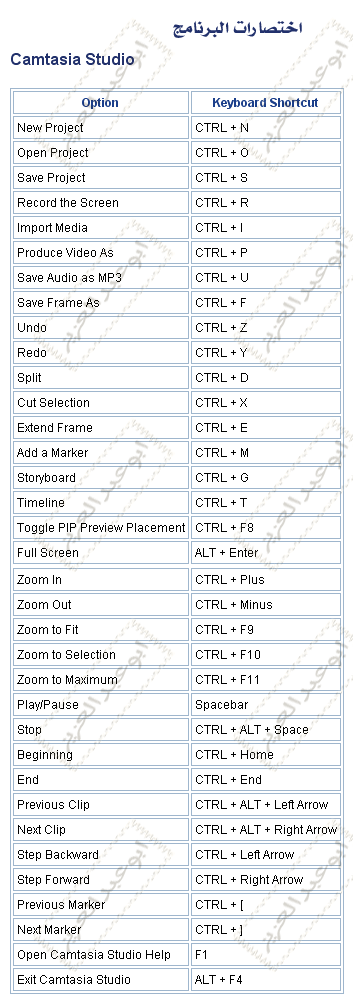

[size=16]آمل بان اكون قد وفقت بشرح البرنامج
 kadero_aطـــالــب ممـــيــز
kadero_aطـــالــب ممـــيــز
- الجنس :
 العمر : 31 عدد المشاركات : 411 احترام القوانين :
العمر : 31 عدد المشاركات : 411 احترام القوانين : 
 رد: تعلم شرح البرامج حتى الأحتراف
رد: تعلم شرح البرامج حتى الأحتراف
الخميس مايو 07, 2009 8:43 pm

 queenطـــالــب ممـــيــز
queenطـــالــب ممـــيــز
- الجنس :
 العمر : 25 عدد المشاركات : 957 احترام القوانين :
العمر : 25 عدد المشاركات : 957 احترام القوانين : 
 رد: تعلم شرح البرامج حتى الأحتراف
رد: تعلم شرح البرامج حتى الأحتراف
الأربعاء أغسطس 26, 2009 5:40 pm
:42:
 Hero GFXطـــالــب محــــتــرف
Hero GFXطـــالــب محــــتــرف
- الجنس :
 العمر : 29 عدد المشاركات : 2425 احترام القوانين :
العمر : 29 عدد المشاركات : 2425 احترام القوانين : 
 رد: تعلم شرح البرامج حتى الأحتراف
رد: تعلم شرح البرامج حتى الأحتراف
الخميس أغسطس 27, 2009 6:18 pm

- حصريا شركة كومودو تقدم مفاجاه جامده وهى COMODO INSTALER\UNINSTALLER فهو يقوم بتسطيب البرامج ومراقبتها حتى تنتهى من التسطيب وكمان يشيل البرنامج واى برنامج من جدره غصب عنه ده غير انه بينقى البرامج اثناء تسطيبها البرنامج مجانى
- عملاق مكافحات البرامج الضارة Malwarebytes Anti-Malware
- عملاق مكافحات البرامج الضارة Malwarebytes Anti-Malware
- قوانين قسم البرامج (حتى لا يتعرض موضوعك للحذف)
- كيف تكسر البرامج التجريبية وتجعلها مجانية على طول!!!
صلاحيات هذا المنتدى:
لاتستطيع الرد على المواضيع في هذا المنتدى




